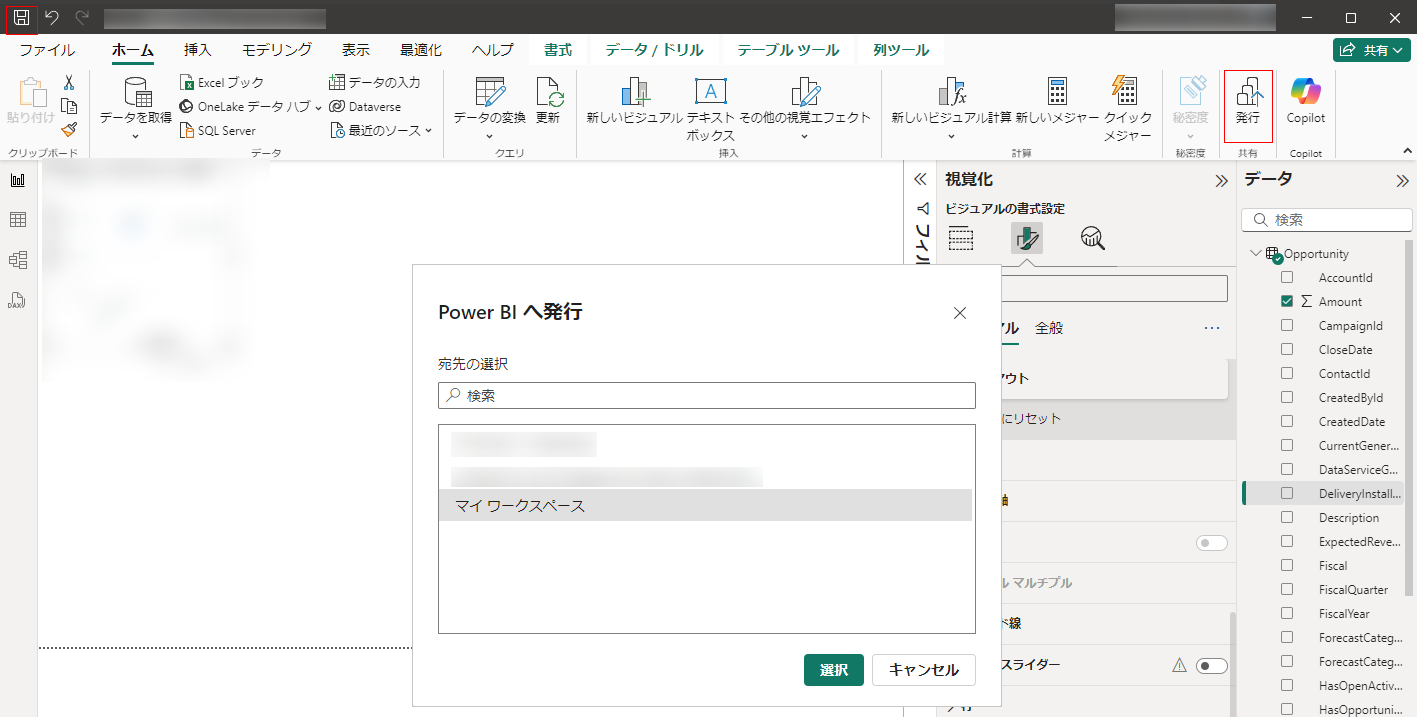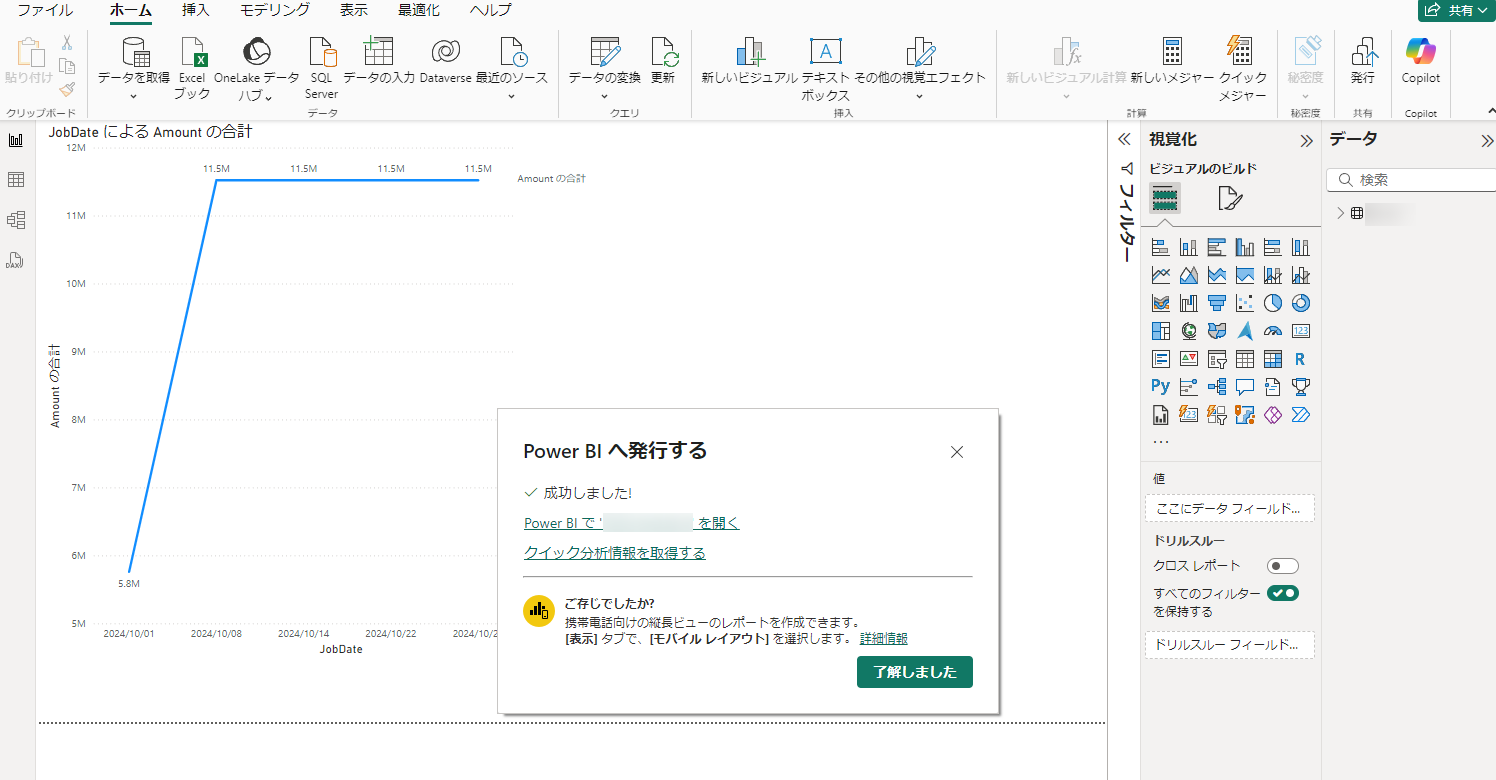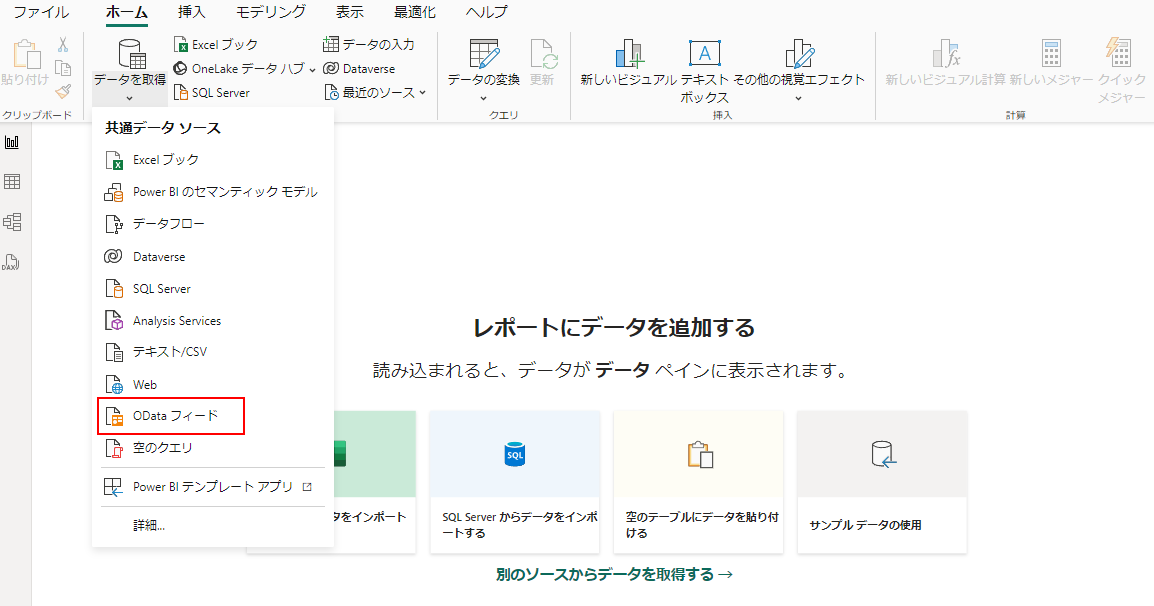
Salesforce バックアップ データを Power BI に接続した後、Power BI でデータ レポートを生成するには、以下の説明を参照してください。
1. Salesforce バックアップ データに接続した後、画面左側でテーブルを選択して、[データの変換] をクリックします。Power Query エディター ウィンドウが表示されます。
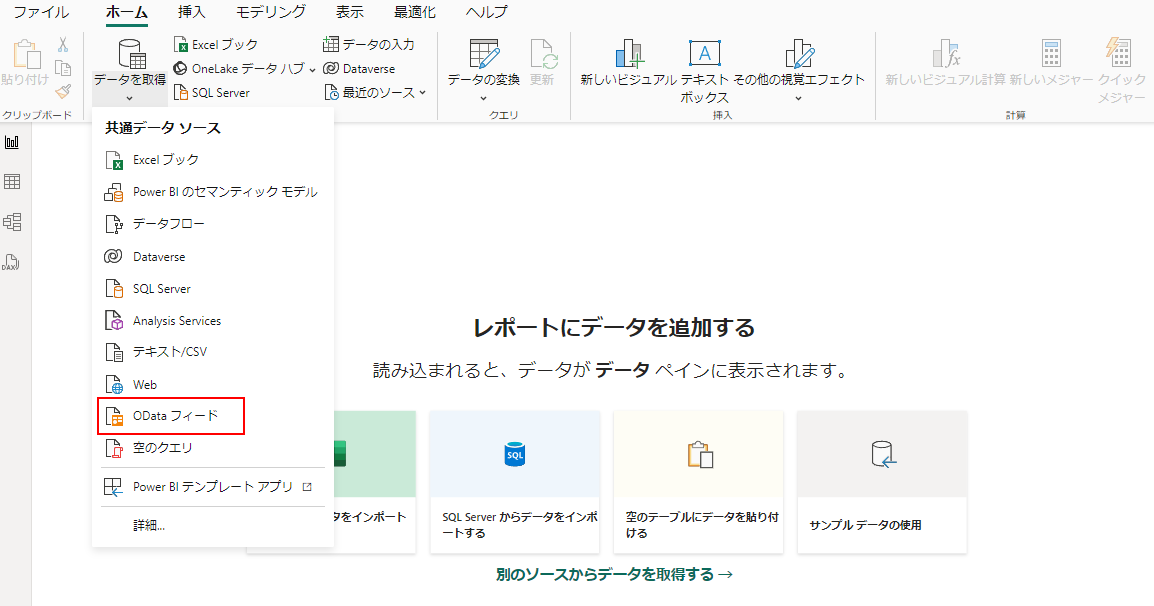
2. Power Query エディター ウィンドウで、適用されてステップ で [ソース] をクリックします。
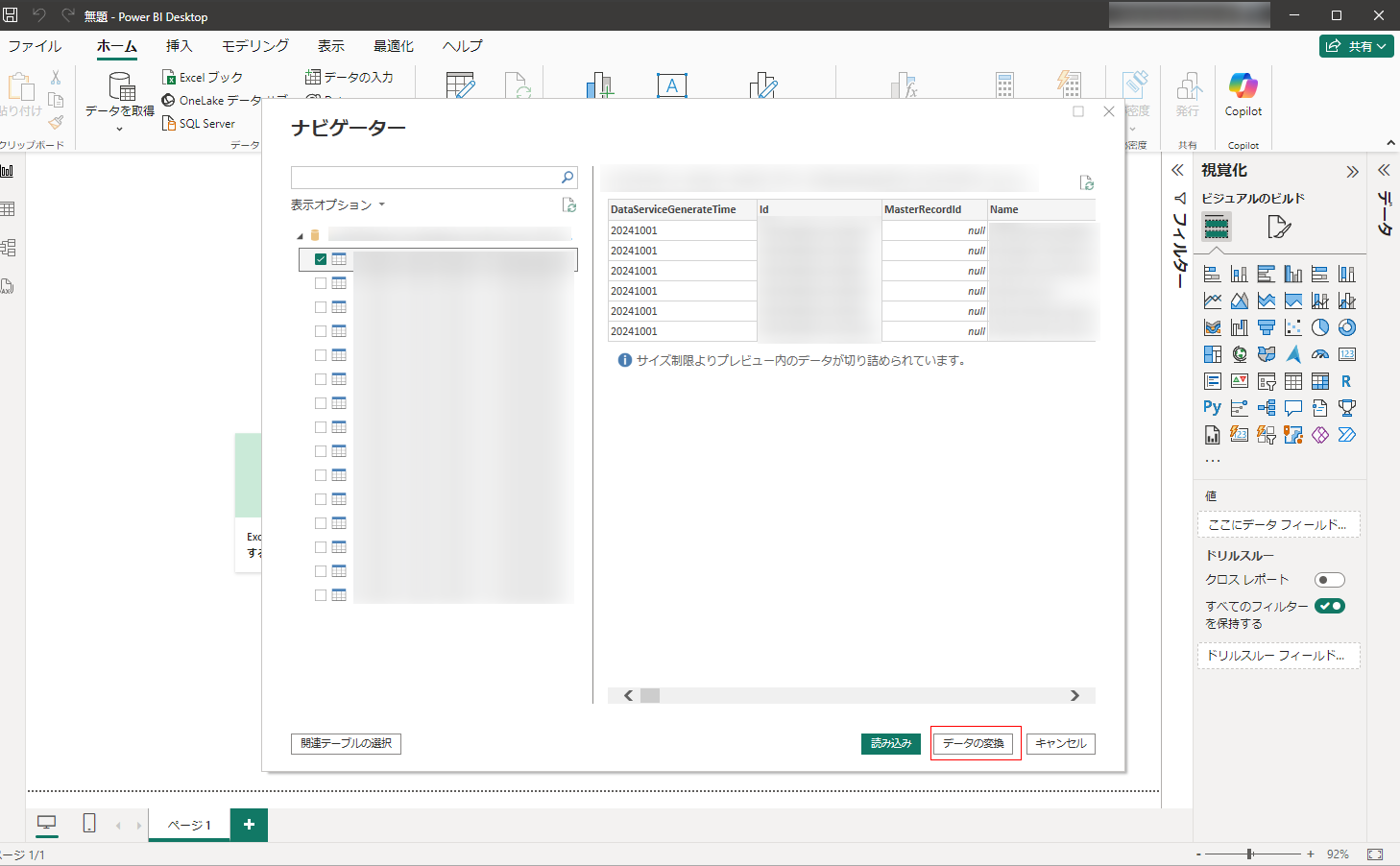
3. Item 列のドロップダウン リストをクリックして、テキスト フィルター > 指定の値で終わる をクリックしてデータをフィルターします。
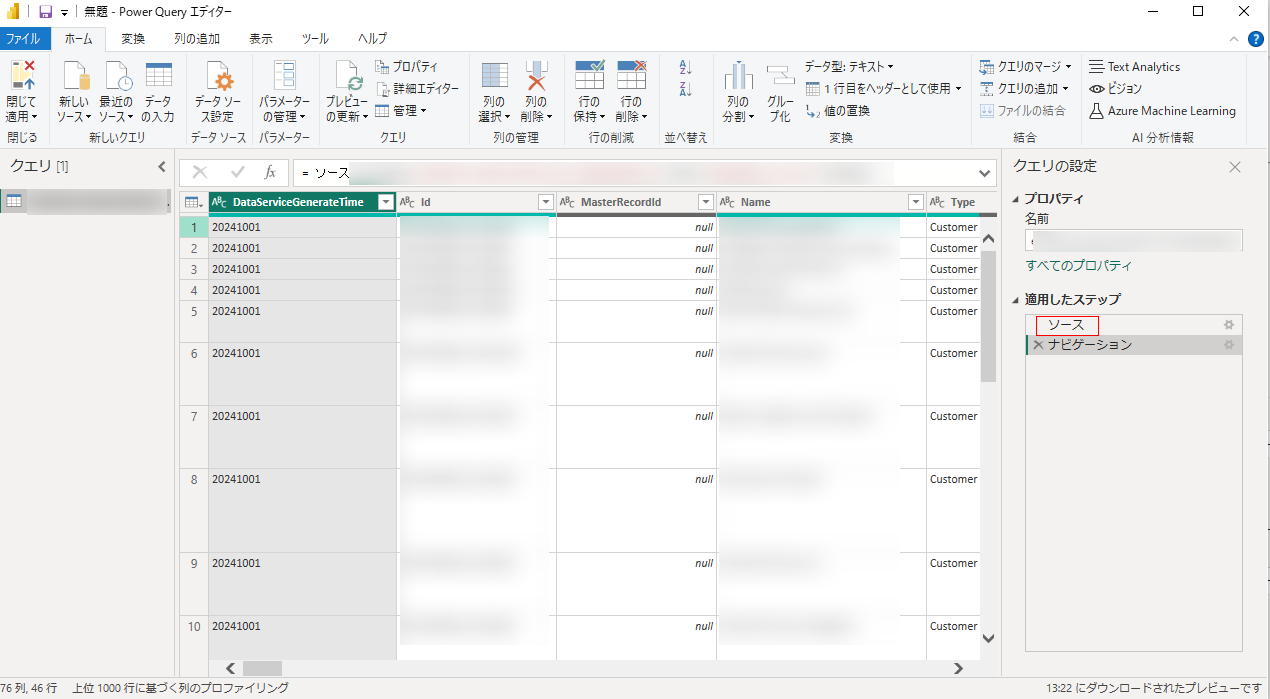
4. 行のフィルター ウィンドウで、データをフィルターするオブジェクトを入力します。
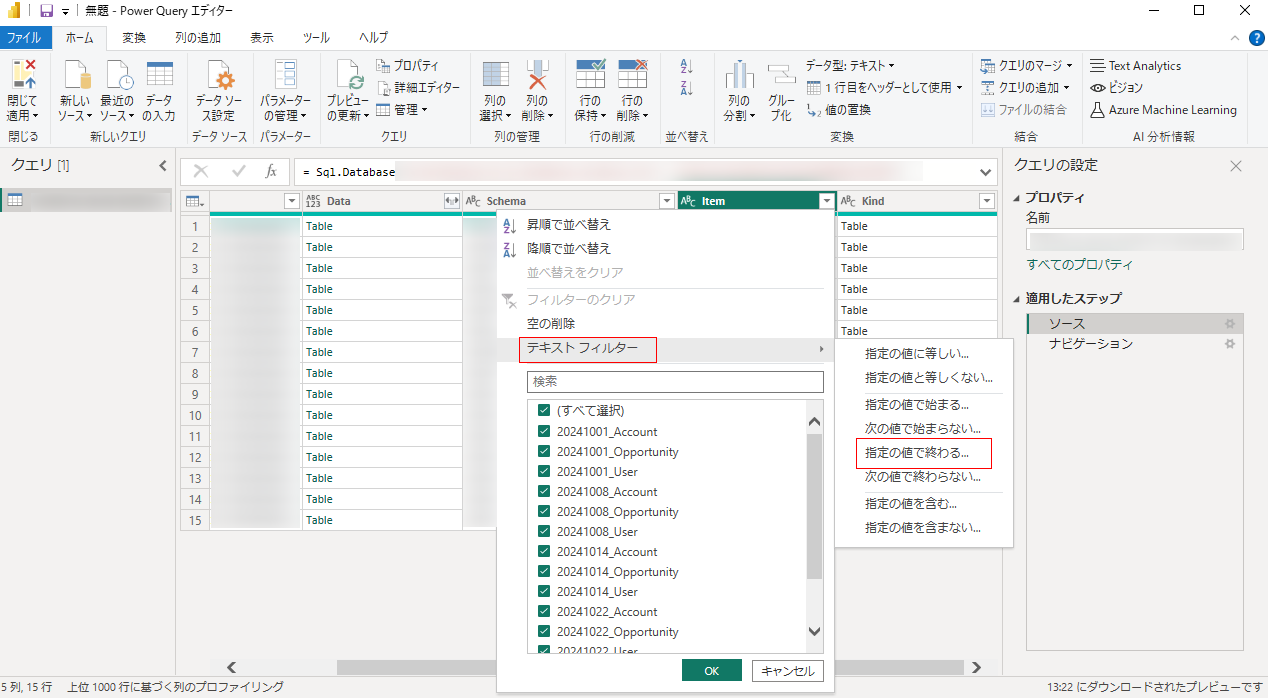
5. Data 列をクリックして選択し、[他の列の削除] をクリックします。
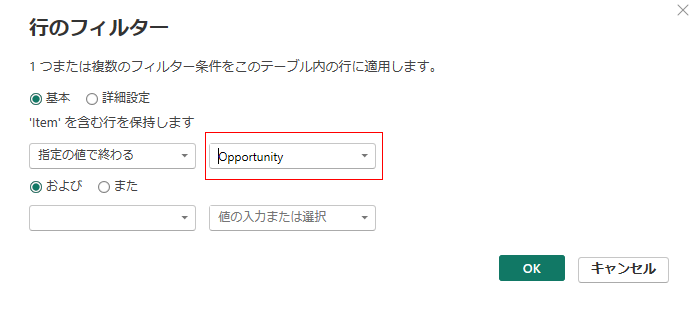
6. Data 列の 展開 (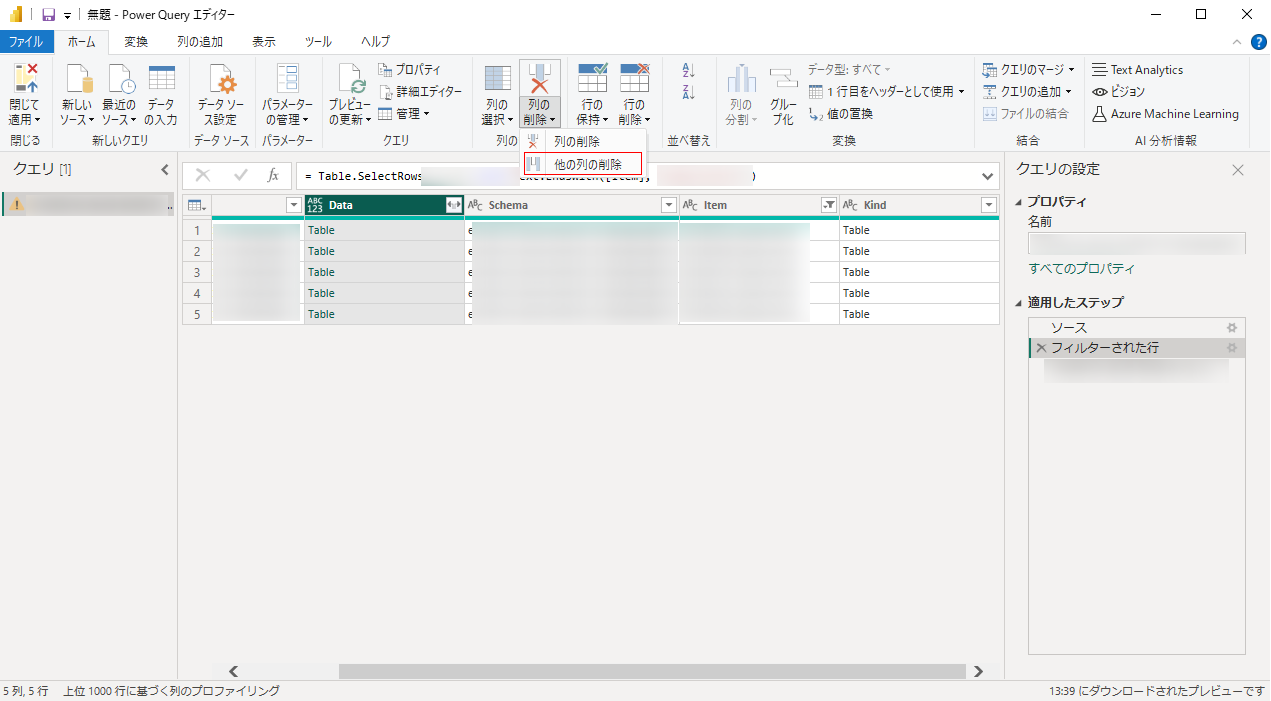 ) アイコンをクリックします。DataServiceGenerateTime、Id、AccountId、Name、StageName、Amount、CloseDate、ForecastCategory、OwnerId、CreatedDate、LastModifiedDate、FiscalQuarter、FiscalYear、Fiscal など必要な列を選択します。元の列をプレフィックスとして使用します
オプションの選択を解除し、[OK]
をクリックします。
) アイコンをクリックします。DataServiceGenerateTime、Id、AccountId、Name、StageName、Amount、CloseDate、ForecastCategory、OwnerId、CreatedDate、LastModifiedDate、FiscalQuarter、FiscalYear、Fiscal など必要な列を選択します。元の列をプレフィックスとして使用します
オプションの選択を解除し、[OK]
をクリックします。

7. Amount 列をクリックして選択し、データ型 を 10 進数 に変更します。
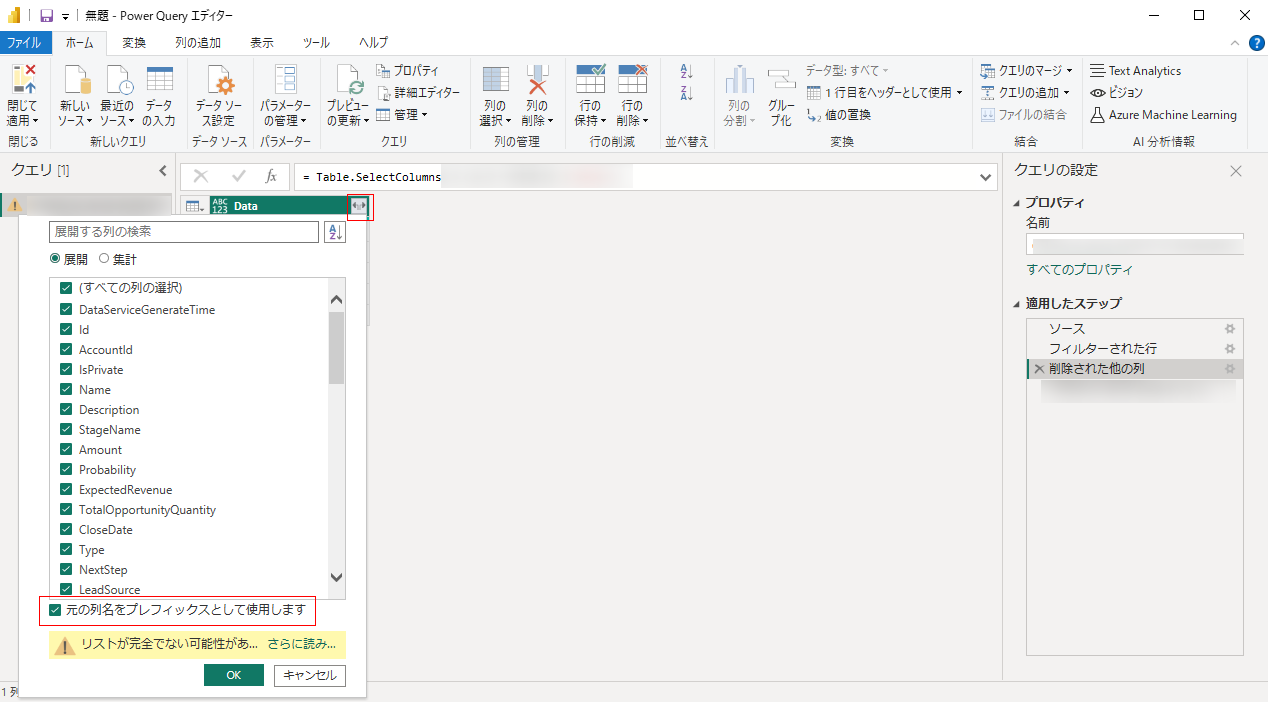
8. LastModifiedDate 列をクリックして選択し、データ型 を 日付/時刻 に変更します。
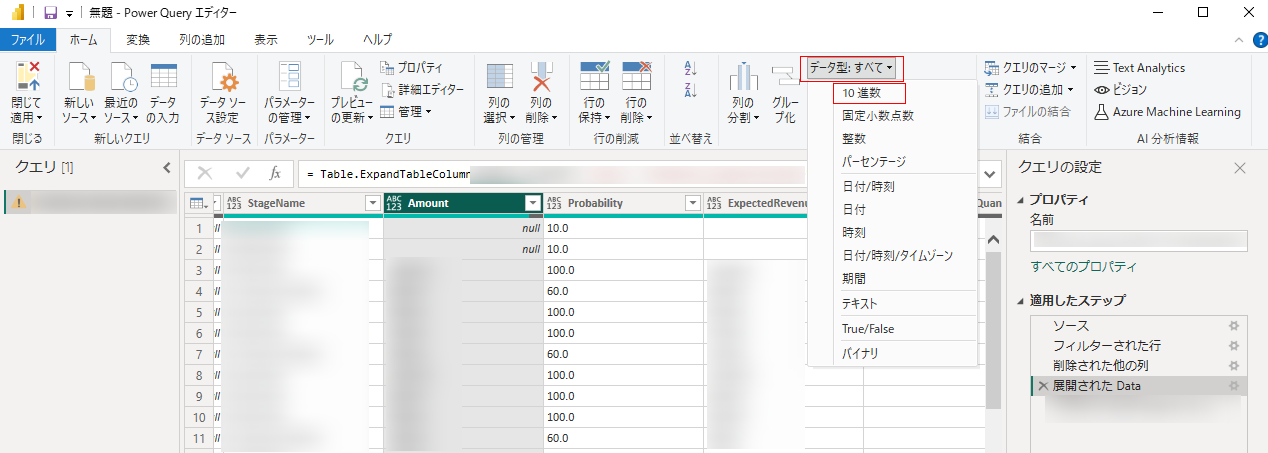
9. 対応するオブジェクトのテーブルの名前を変更します。

10. リボン上の ホーム タブで、[閉じて適用] をクリックします。データの読み込みをお待ちください。
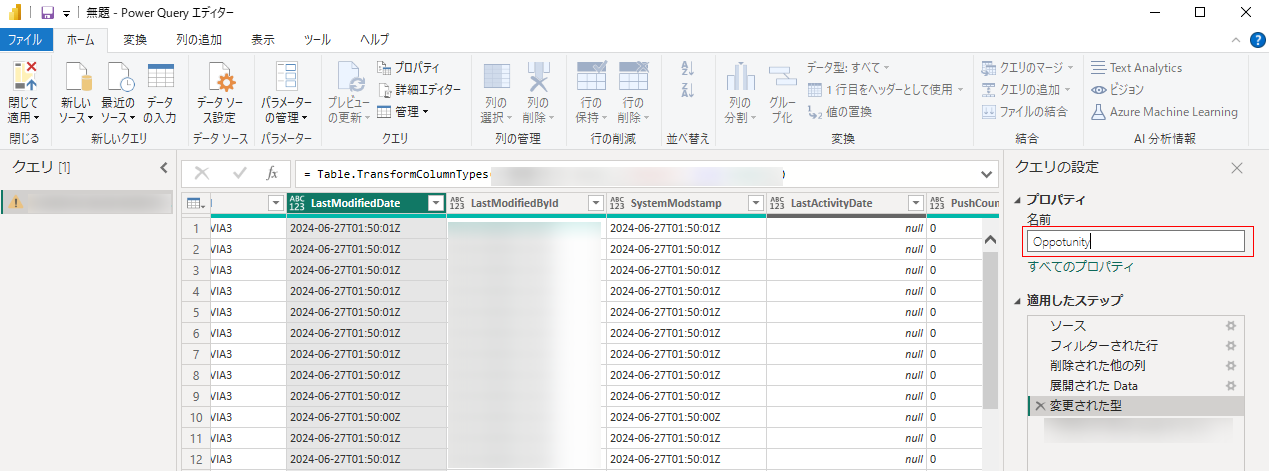
11. 画面右側の Opportunity テーブルをクリックし、リボン上の [新しい列] をクリックします。

12. テキスト ボックスに以下の数式を入力し、書式を Short Date に変更します。
JobDate = DATE(MID([DataServiceGenerateTime], 1, 4),MID([DataServiceGenerateTime], 5, 2),MID([DataServiceGenerateTime], 7, 2))
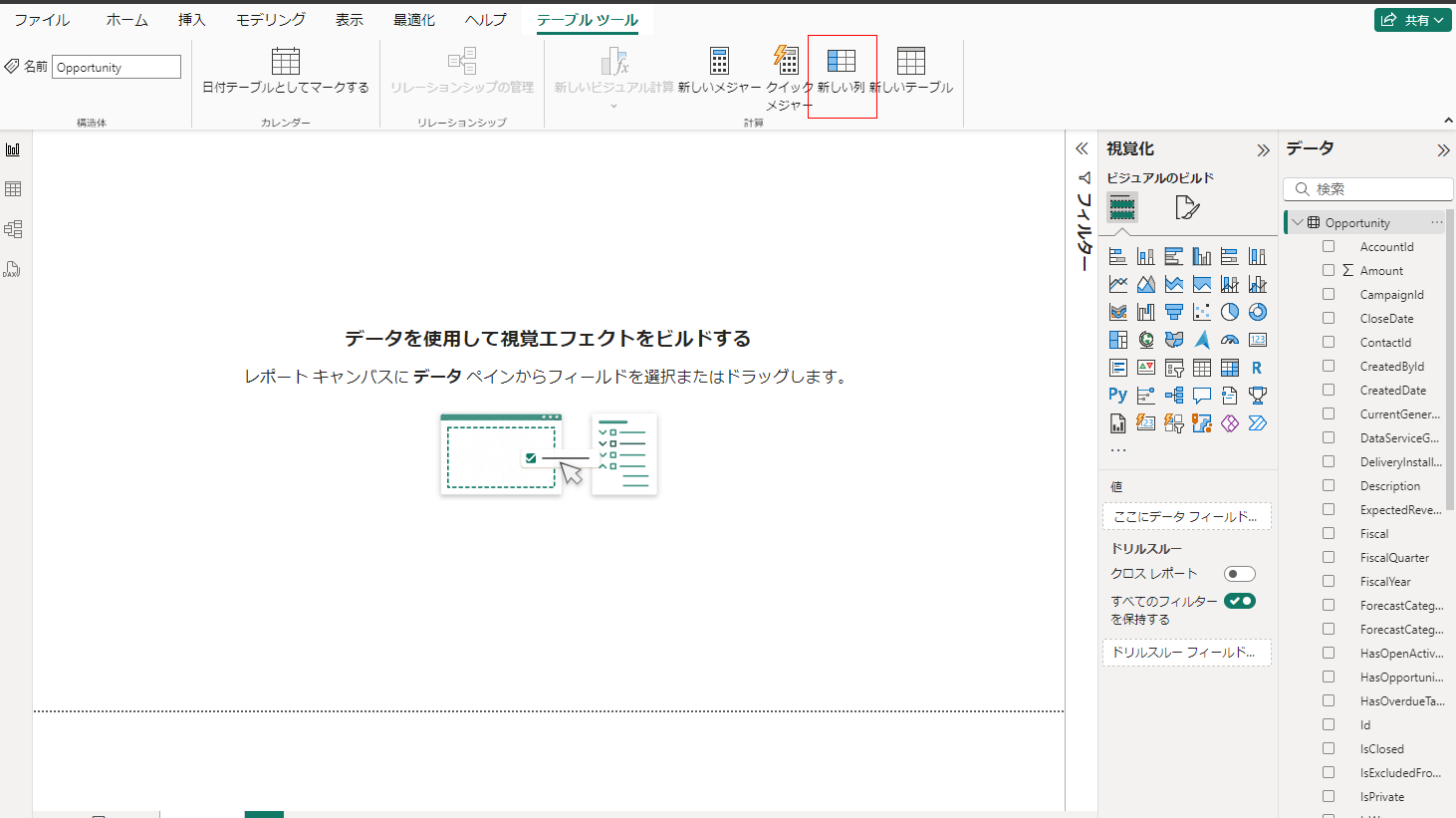

13. 視覚化 で、[折れ線グラフ] ボタンをクリックして折れ線グラフを作成します。

14. 新しく作成された JobDate 列を選択して、X 轴 フィールドに追加します。フィールドを右クリックして、JobDate を選択します。
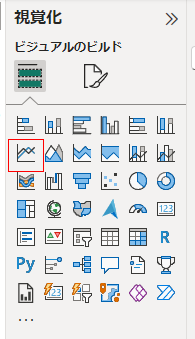
15. Amount 列を選択して、Y 轴 に追加してから、グラフのサイズを調整します。
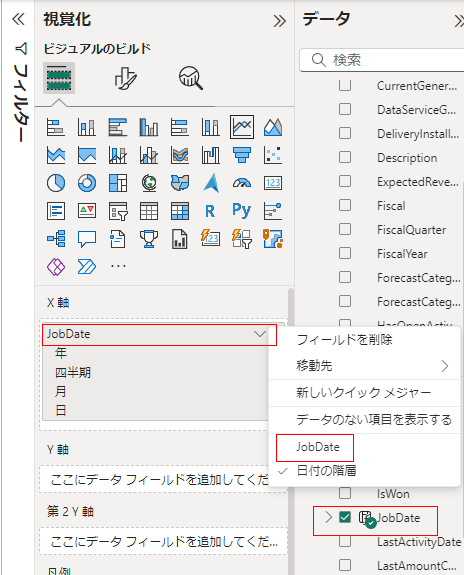
16. 視覚化 で、ビジュアルの書式設定 (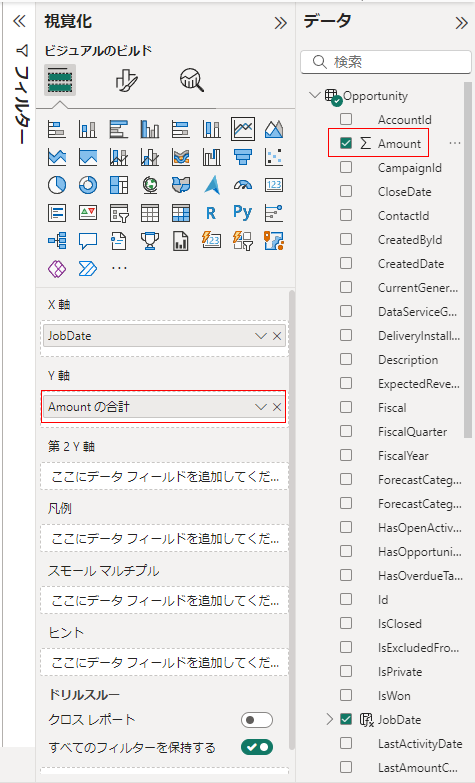 ) アイコンをクリックします。X
轴 セクションの 型 を カテゴリ別 に変更し、データ
ラベル および 系列ラベル を有効にします。
) アイコンをクリックします。X
轴 セクションの 型 を カテゴリ別 に変更し、データ
ラベル および 系列ラベル を有効にします。

17. [保存] をクリックしてレポートを保存し、[発行] をクリックしてレポートを Power BI に発行します。
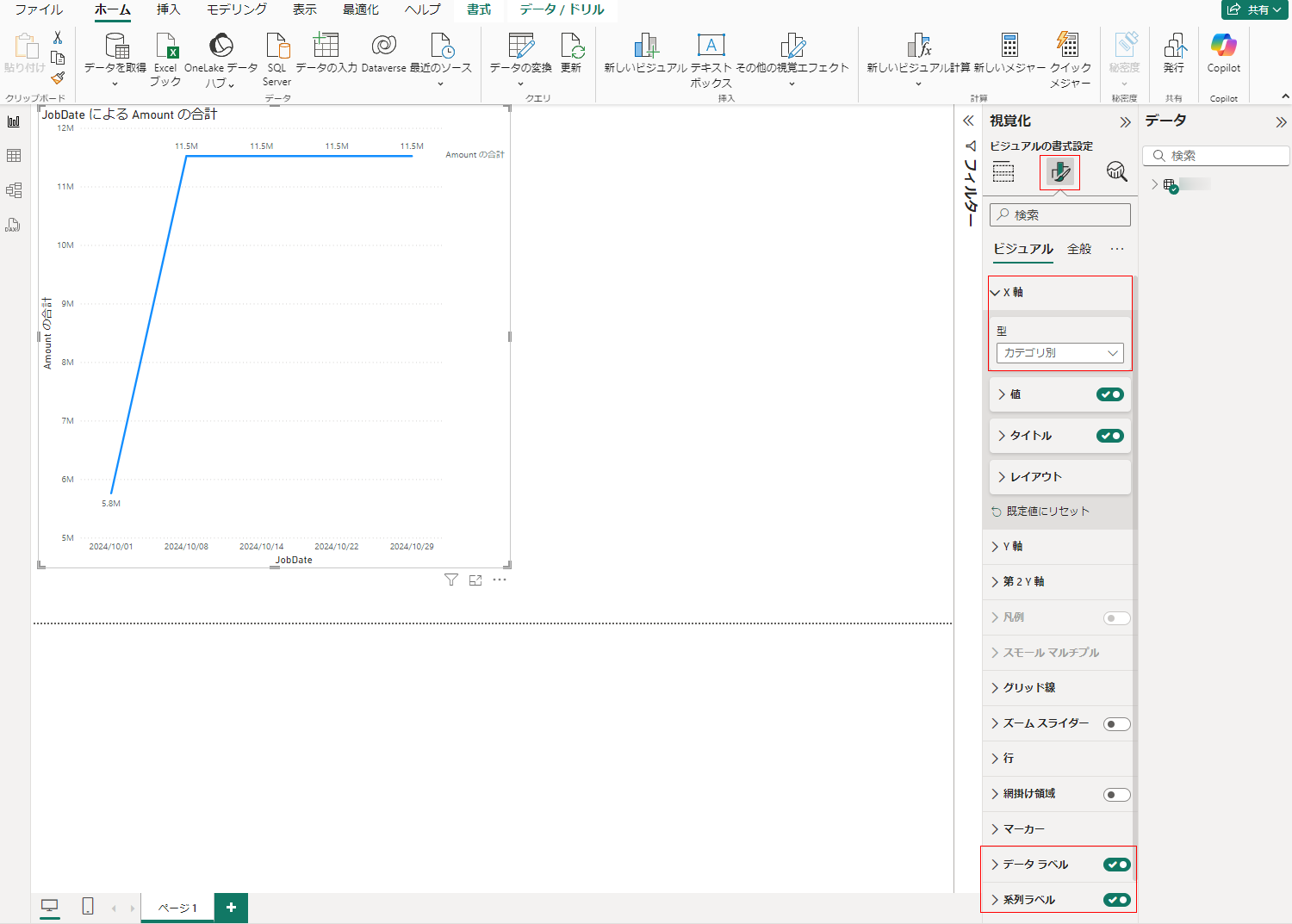
18. レポートが Power BI に正常に発行された後、ウィンドウ内のオプションを選択してレポートを Power BI で直接開くことができます。